Aggiungi testo al video online: rapido, chiaro e con un pizzico di brio
Alcuni filmati hanno bisogno di un narratore, e talvolta quel narratore è una frase in un bel carattere. Che tu stia lucidando un tenero ricordo di famiglia o uno spot di prodotto frizzante per i marketplace, parole ben piazzate fanno il lavoro pesante (lavorano anche nei weekend).
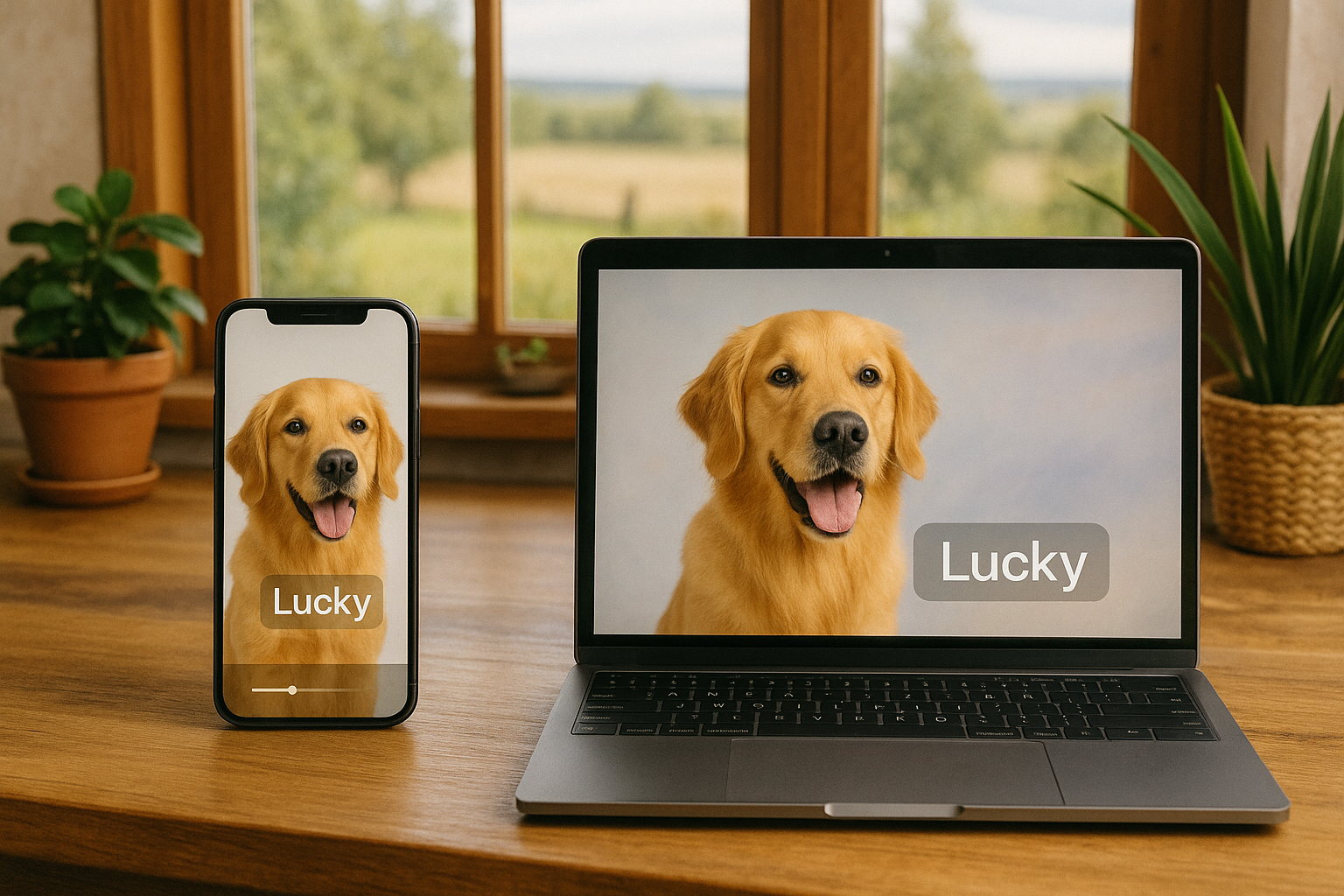
Puoi caricare qualsiasi file — audio, video o foto in qualunque formato — e creare sovrimpressioni nitide senza download, installazioni, registrazioni né filigrane. Funziona in qualsiasi browser moderno su iPhone, Mac, PC e Android (anche su quel tablet che avevi giurato di usare per leggere).
Imparerai a:
- aggiungere testo al video (una pulita sovrapposizione di testo sul video)
- convertire il testo in video (titoli senza nessun filmato)
- aggiungere testo scorrevole al video (ticker o titoli di coda)
- aggiungere testi karaoke eleganti al video (un leggero strumento per sovrapporre i testi)
Per posizionare la tua prima riga, usa il campo di testo e poi fai clic su . È l’istante in cui le tue parole stringono la mano alla timeline (stretta decisa, buone maniere).
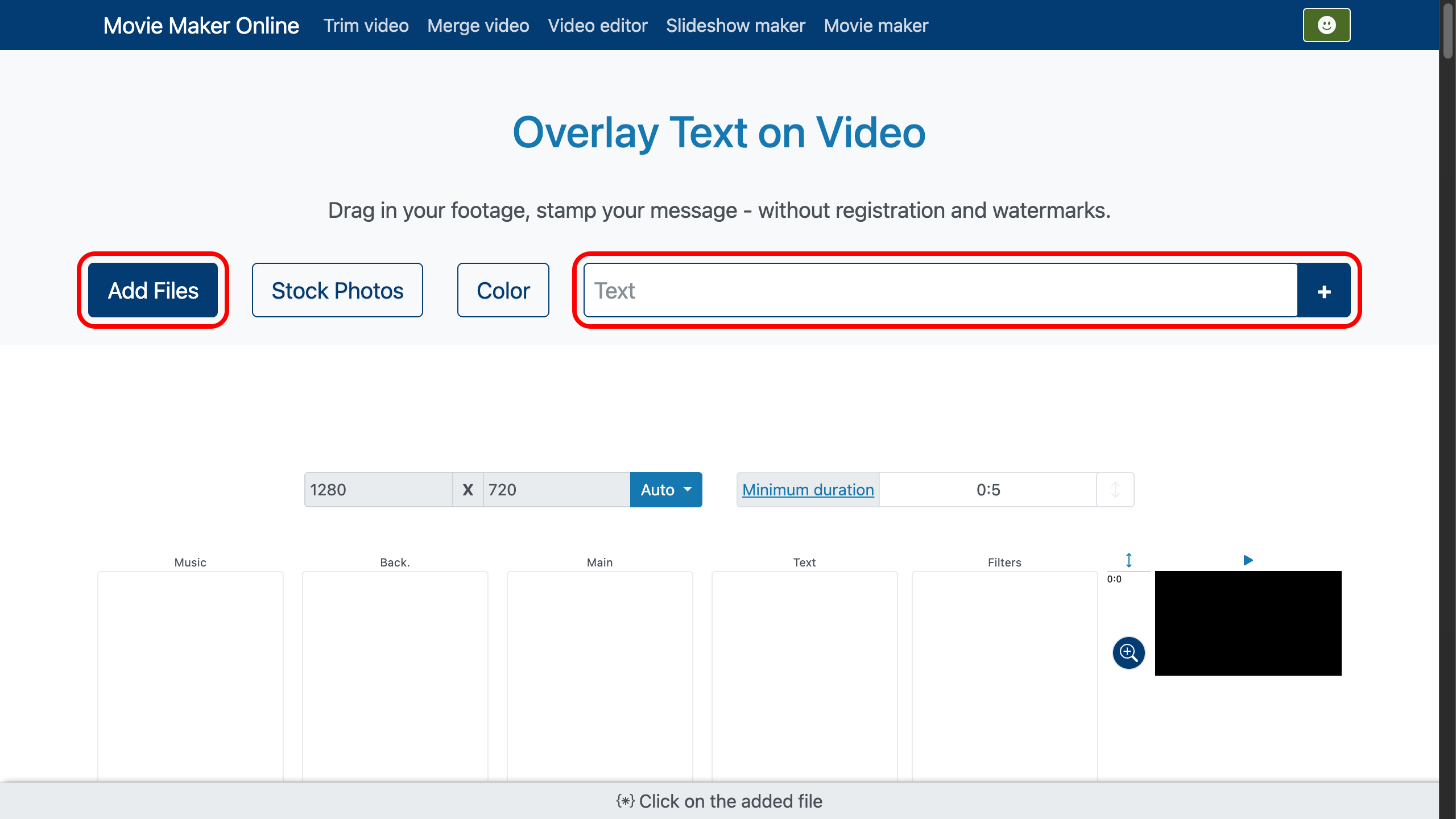
1. Quando il testo appare (e scompare)
- Trascina il blocco di testo esattamente nel punto in cui deve iniziare. La precisione batte la fortuna.
- Blocca o sblocca la sua posizione sullo schermo con (così resta al suo posto mentre il mondo gira).
- Usa per ingrandire la timeline e posizionare al fotogramma.
- Controlla stile e durata di entrata/uscita con oppure dal pannello effetti sulla barra inferiore: scegli la lunghezza di fade-in/fade-out, la scala in apparizione/scomparsa e lo stile di rivelazione. (Un ingresso trionfale è facoltativo; uno pulito è obbligatorio.)
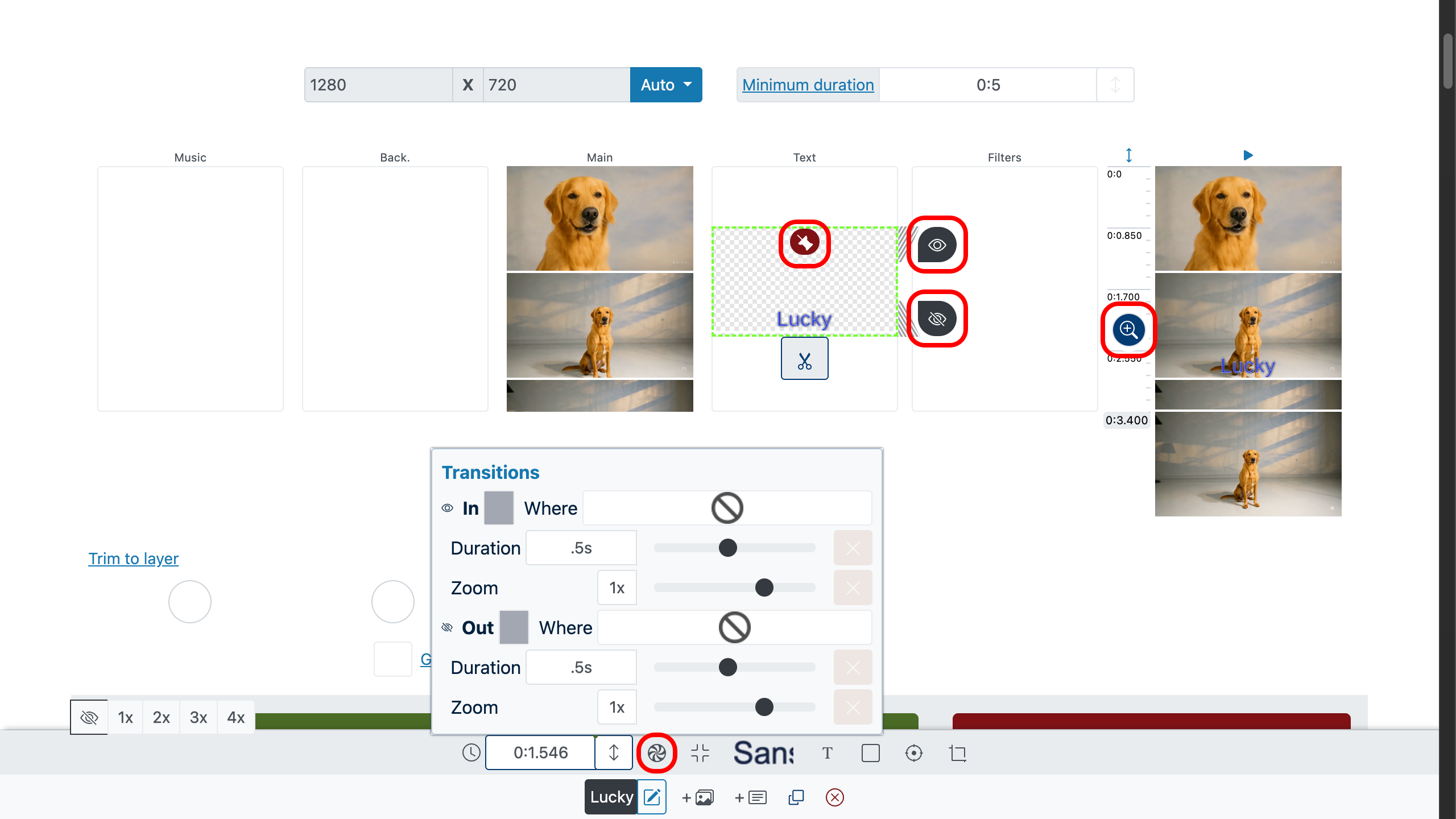
2. Imposta la durata del testo
Per impostazione predefinita, una durata minima evita i momenti da “ammicchi e te lo perdi”. Per ogni elemento di testo:
- Inserisci un valore esatto nel campo durata (la precisione è cugina dell’eleganza).
- Trascina la maniglia sul bordo inferiore del blocco di testo per allungare o accorciare.
- Se il tuo testo sovrappone un livello video, attiva “ritaglia su livello” sotto quel livello per far combaciare automaticamente la durata del testo. La sovrimpressione si comporta come un ospite educato—se ne va quando se ne va il padrone di casa.
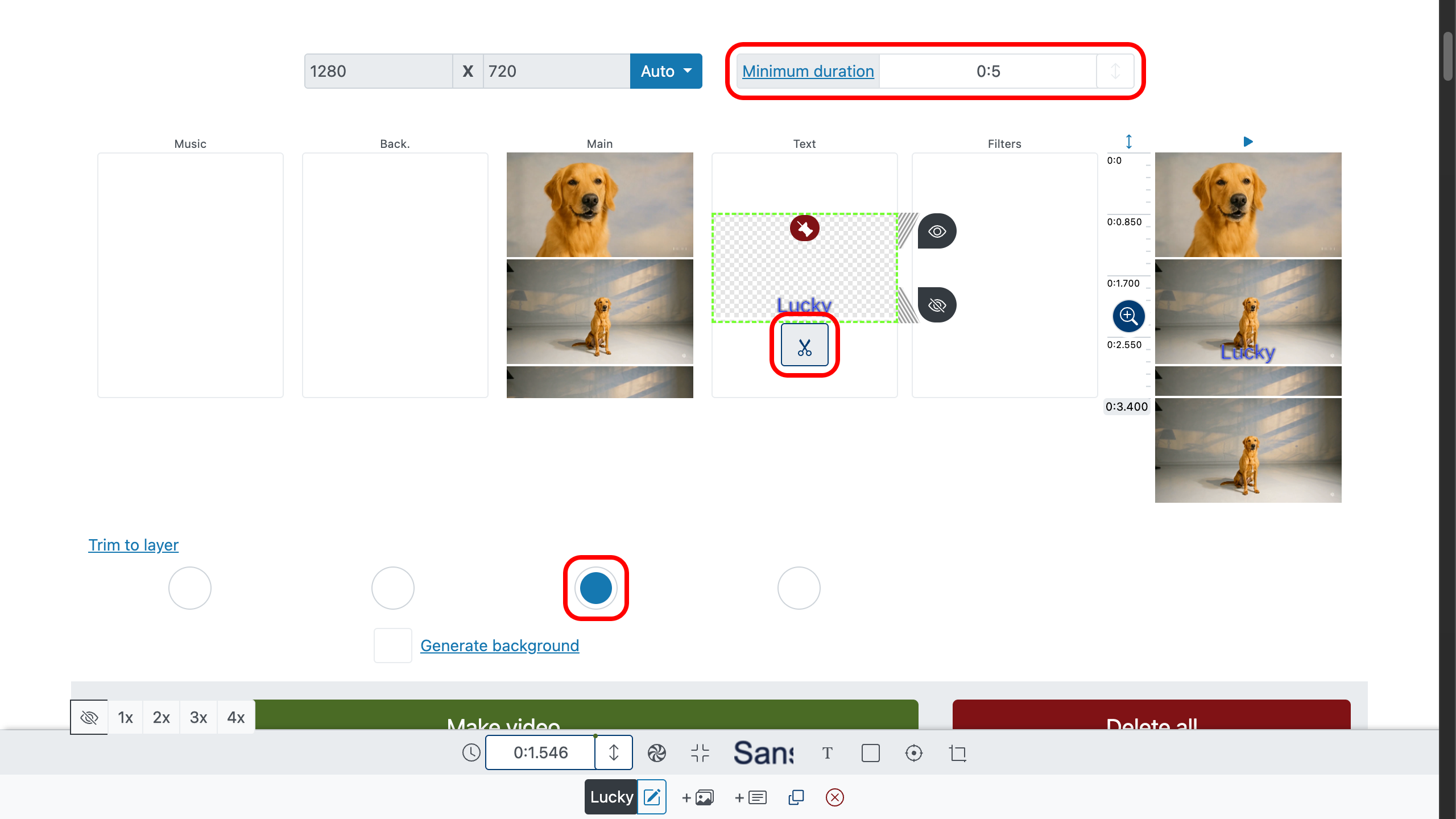
3. Inquadra, sposta, ruota, ritaglia
Apri l’editor con , poi trascina il testo dove funziona meglio—non gli ferirai i sentimenti. L’accuratezza è lo stile con gli stivali da lavoro.
- — ridimensiona l’area che contiene il testo.
- — ruota l’area selezionata (una lieve inclinazione non ha mai fatto male a un titolo).
- — regola l’inclinazione del testo per una pendenza dinamica.
- — trascina i bordi per ritagliare il testo; oppure usa nel pannello dei parametri.
- — apre il pannello di controllo per X/Y esatti e altri parametri di inquadratura.
- — nasconde temporaneamente i livelli che distraggono mentre regoli (nessun impatto sul video finale).
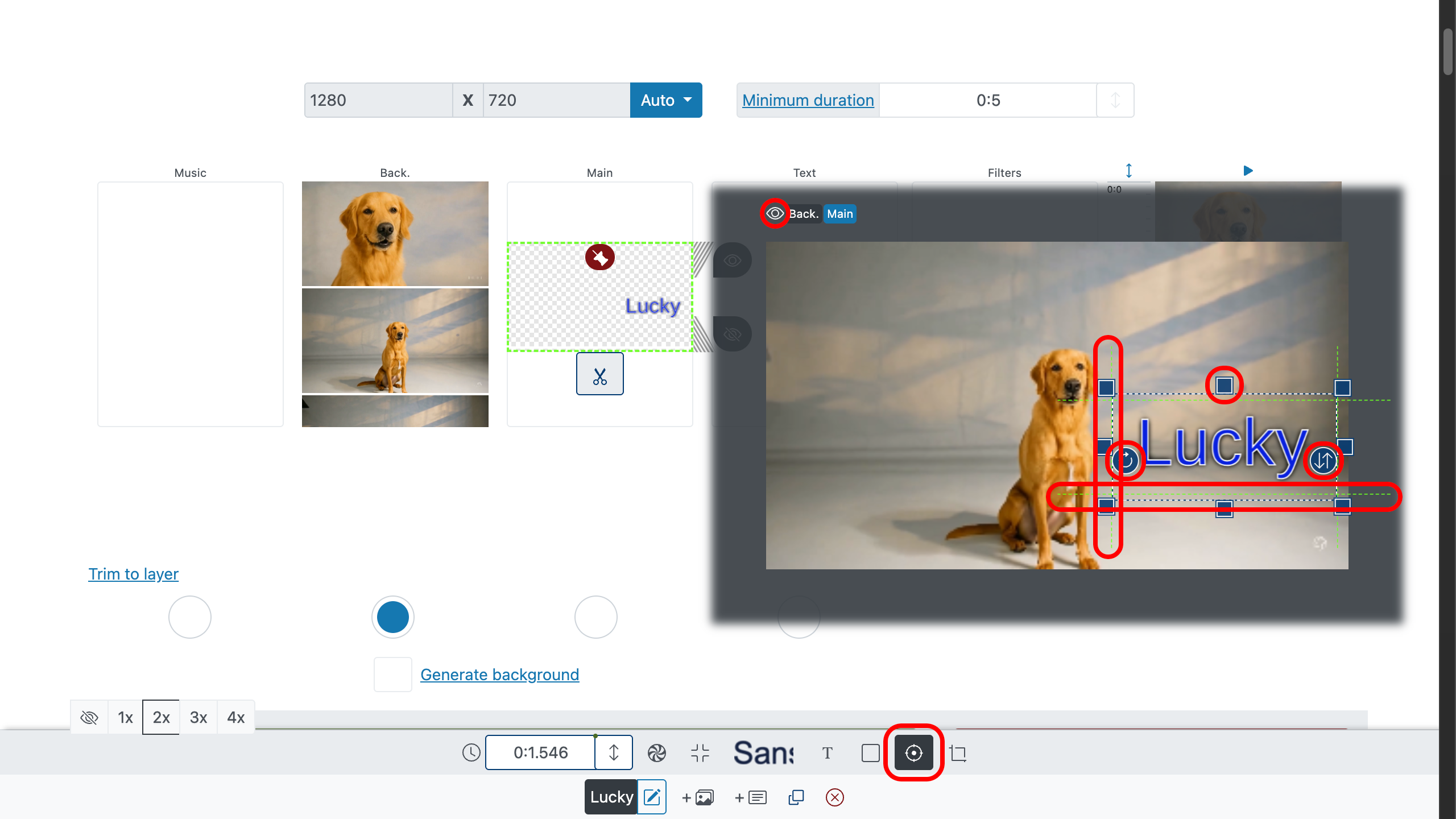
Vuoi mettere il testo sopra il video?
Posiziona l’area in alto e lascia respirare l’immagine sotto. Riduci anche il video stesso in modo che sia più piccolo del fotogramma usando , lasciando uno spazio pulito per la didascalia sopra. È la differenza tra urlare e un sussurro a tempo.
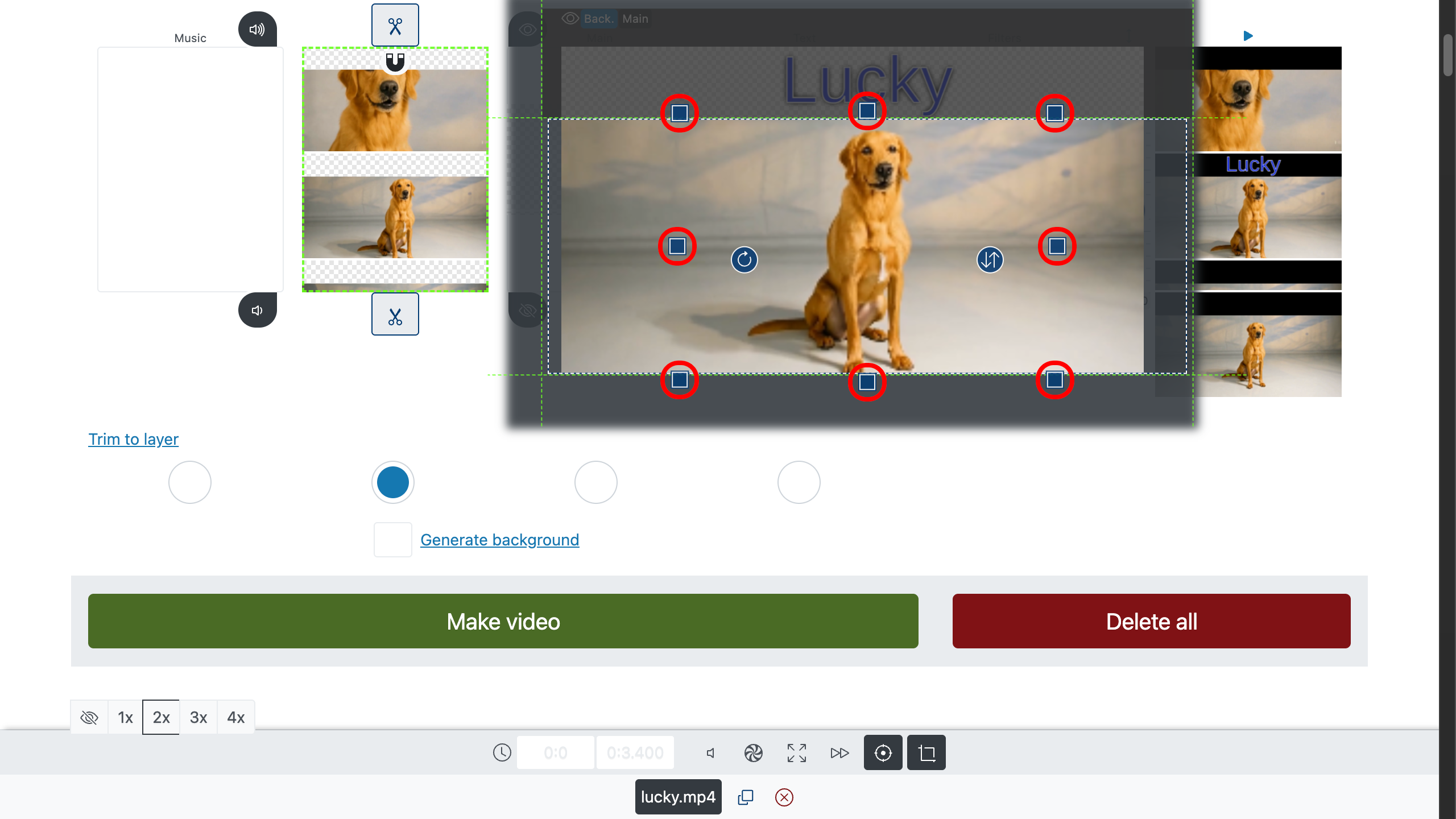
4. Testo scorrevole e ticker
Per crawl, ticker e titoli di coda, usa la direzione di transizione per definire da dove il testo arriva e verso dove si muove:
- Sinistra → Destra: classico ticker da notiziario.
- Destra → Sinistra: didascalie da meme che non scherzano.
- Dal basso → In alto: titoli di coda con dignità.
- Dall’alto → In basso: rivelazioni drammatiche (maneggiare con cura).
Combina direzione e durata di entrata/uscita per un movimento fluido. Niente sobbalzi, niente singhiozzi, solo parole in missione.
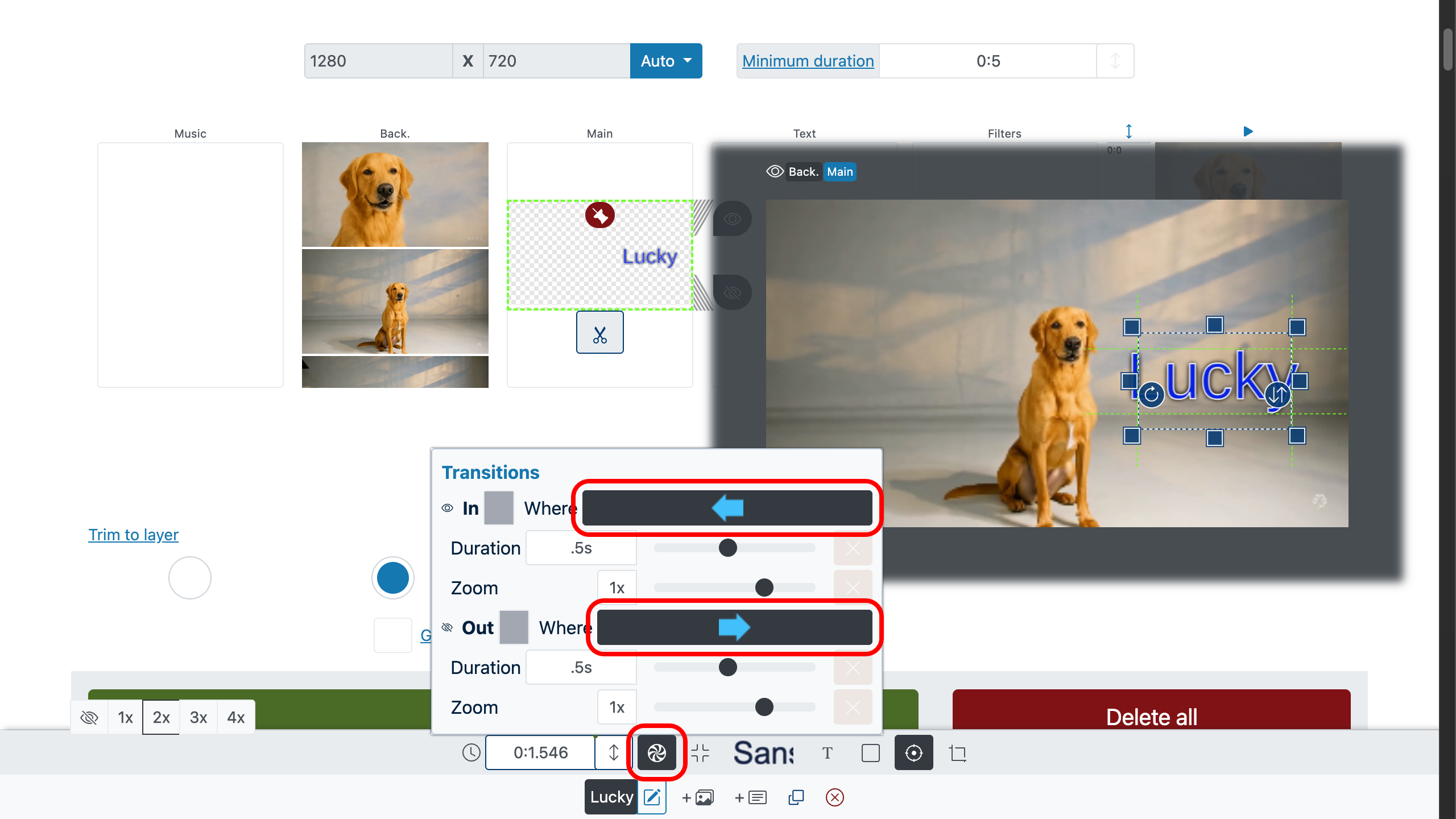
5. Stile: caratteri, colori, bordi
Scegli l’estetica che vuoi per la sovrapposizione di testo sul video: seleziona un font dalla libreria e affina colore, contorno, sfondo e la dimensione del pannello di sfondo—tutto dalla barra di controllo. In breve:
- Caratteri e basi. Scegli una famiglia, regola dimensione, interlinea, spaziatura tra le lettere e allineamento. Il contrasto è il tuo migliore alleato.
- Colore e leggibilità. Usa un riempimento pieno o un pannello semitrasparente dietro al testo se il filmato è movimentato. La leggibilità prima dell’eroismo.
- Contorno e ombre. Un contorno leggero e un’ombra morbida aiutano su sfondi difficili—condisci a piacere, senza affogare il piatto.
- — imposta dimensione, peso, colore, contorno e ombra del testo.
- — controlla il pannello di sfondo dietro al testo, il bordo intorno al blocco e l’ombra del bordo.
Consiglio da professionisti: riusa lo stesso stile per titoli e lower third. La coerenza fa sembrare tutto il montaggio una band ben provata—niente assoli che pestano i piedi.
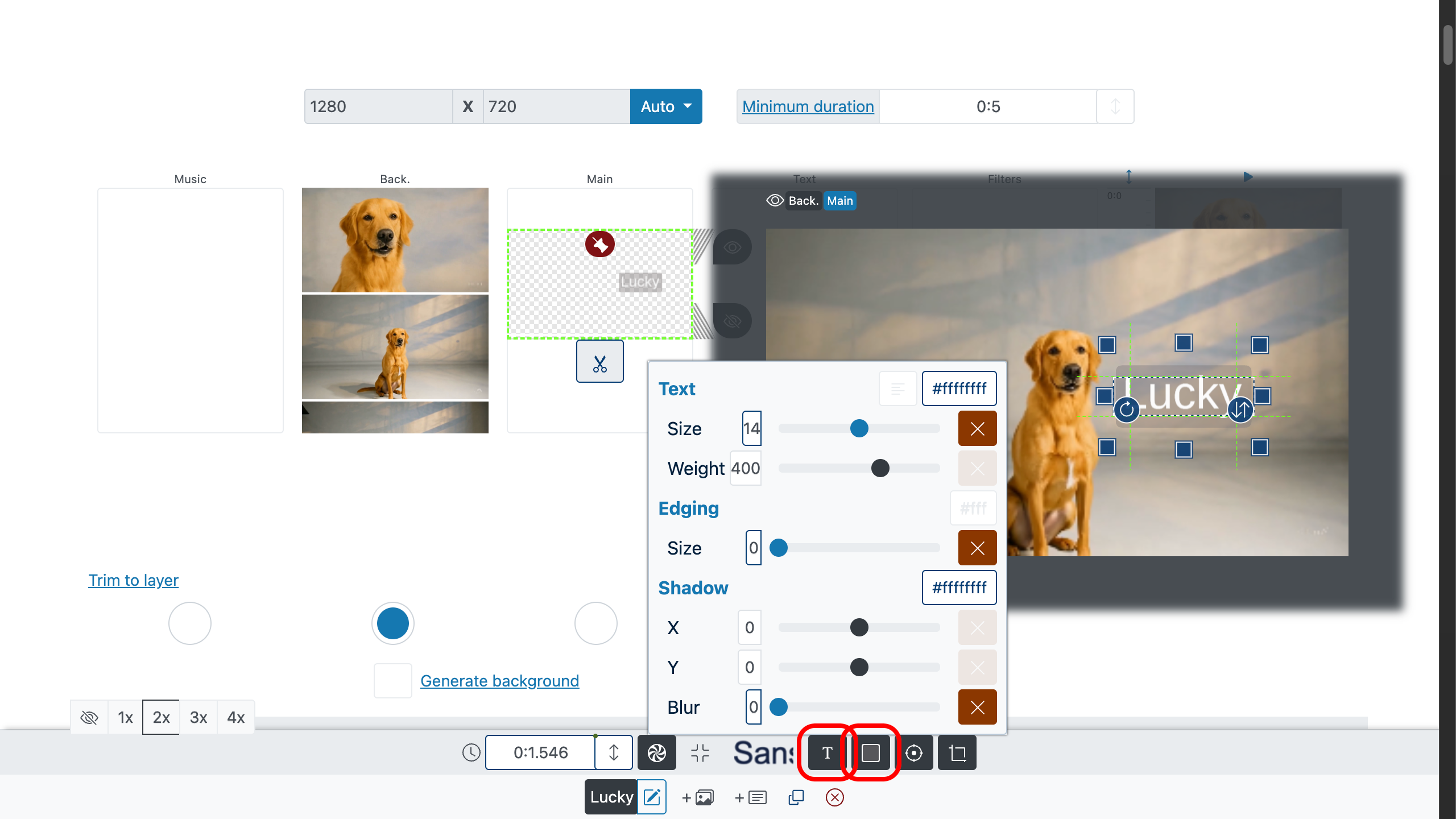
6. Anteprima e creazione
Fai doppio clic sull’area di anteprima per mettere a fuoco, poi premi per testare tempi, dissolvenze e movimento. Se una riga arriva tardi, spingila un poco; se indugia, accorciala. (La puntualità è l’anima delle didascalie.)
Soddisfatto del taglio? Crea il video finale. Avrai risultati puliti—aggiungi testo a video MP4, WebM o nel formato che preferisci—niente filigrana, niente sorprese, solo pixel in ordine.
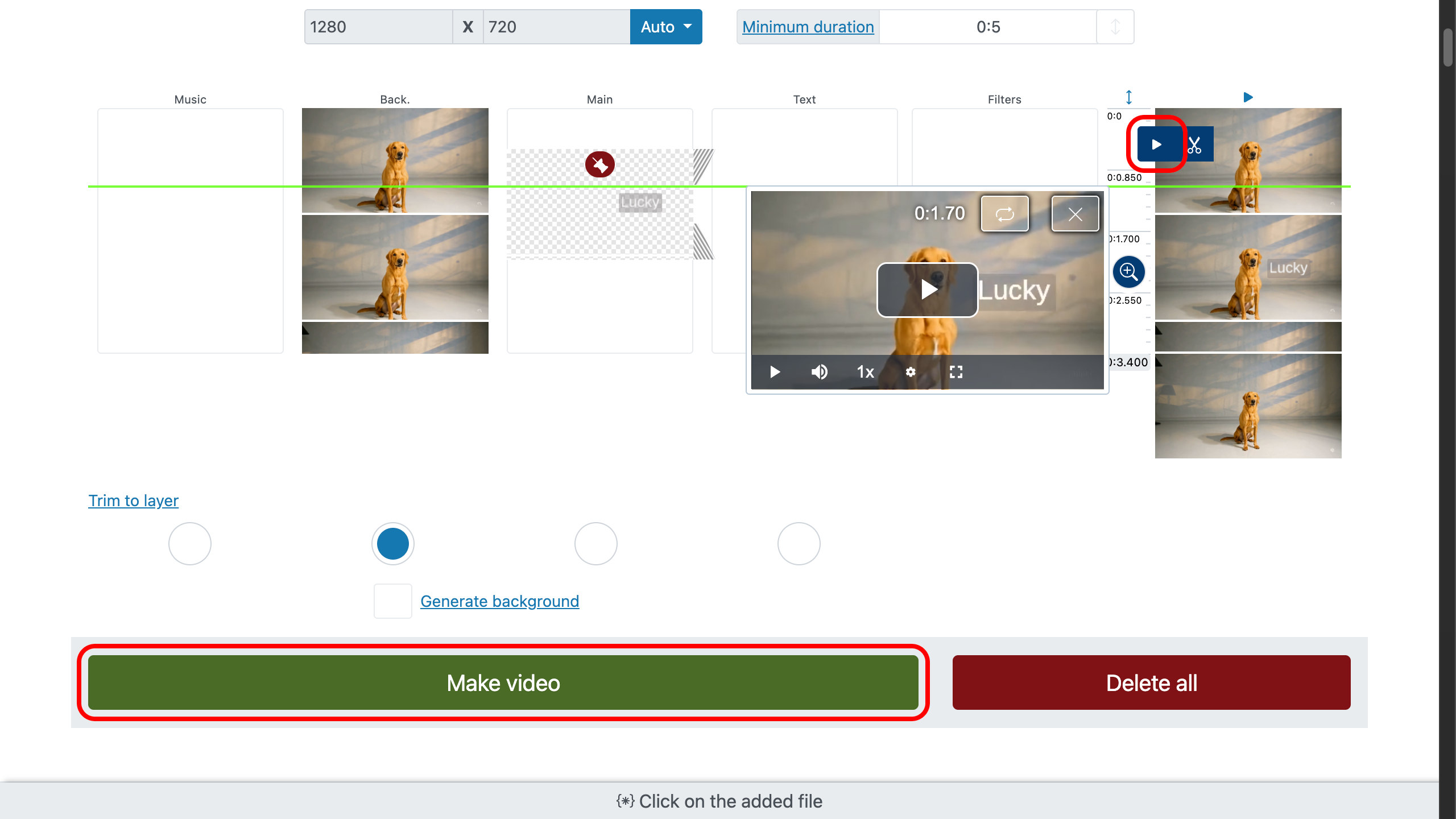
Suggerimenti per testi belli e interessanti
- Sii conciso. Gli spettatori leggono più in fretta di quanto pensi, ma non così tanto.
- Prima il contrasto. Se lo sfondo è affollato, aggiungi un pannello semiopaco.
- La gerarchia aiuta. Titolo grande, sottotitolo più piccolo, corpo che conosce il suo posto.
- Margini di sicurezza. Evita i bordi; lascia spazio di manovra alle parole.
- Movimento con scopo. Se si muove, deve spiegare, non distrarre.
- Coerenza. Riusa font ed effetti tra le scene; il tuo brand ti ringrazierà.
- Il silenzio è d’oro. Non ogni inquadratura ha bisogno di una didascalia (il mistero è legale in tutti gli Stati).
Puoi anche mettere testo sul video come filigrana o come discreti lower third. Per una finitura più curata, applica effetti al testo proprio come a qualsiasi altro livello visivo.
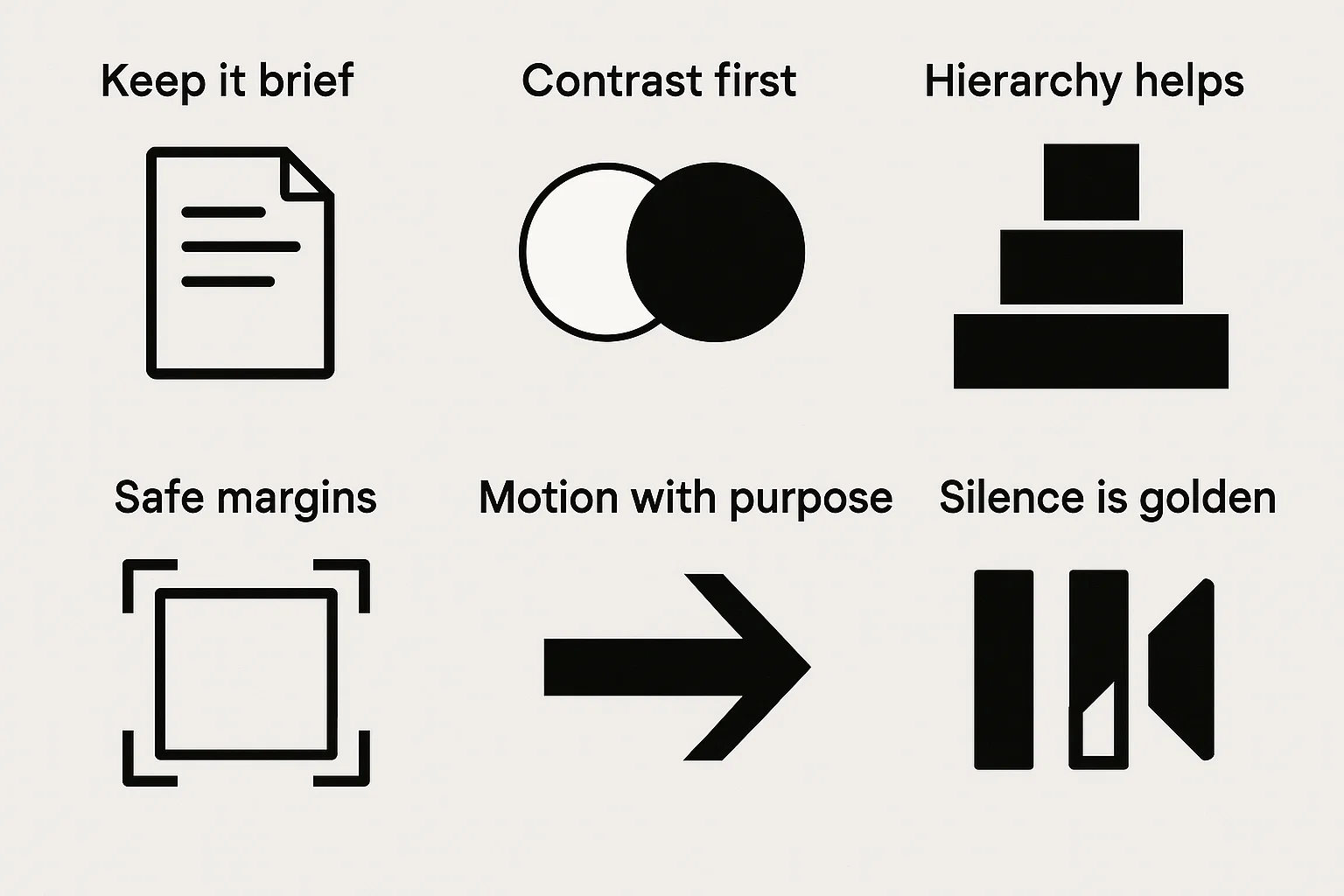
Domande frequenti
Posso creare un video solo dal testo?
Sì. Aggiungi i blocchi di testo e disponili sulla timeline come qualsiasi altro media. L’editor genera automaticamente le immagini—pensa a delle slide, ma con stile (nessun filmato necessario).
Posso aggiungere effetti al testo?
Sì—qualsiasi effetto che funziona per le immagini funziona anche per il testo. Vedi effetti per dissolvenze, sfocature, bagliori, movimento e altro.
È davvero gratuito e senza filigrana?
Sì: aggiungi testo al video online gratis, senza filigrana. Le tue parole, il tuo marchio, la tua finitura.
Funziona con MP4?
Sì. Puoi aggiungere testo a MP4 video oppure con la stessa facilità a MOV, WEBM e altri.
Posso aggiungere una didascalia scorrevole o un ticker?
Usa le impostazioni di direzione della transizione per creare ticker da sinistra a destra o crediti dal basso verso l’alto. Regola la velocità con la durata (le letture lente conquistano i cuori).
Avvio rapido (riepilogo)
- Carica i tuoi media (qualsiasi formato audio/video/foto).
- Usa il campo di testo, poi fai clic su .
- Posizionalo, bloccalo con , affina il timing con .
- Imposta entrata/uscita con e scegli lo stile di rivelazione.
- Dagli forma con , , , , .
- Fai anteprima con ; regola finché si legge come intendevi.
- Crea il video finale—sovrimpressione pulita, nessuna filigrana, qualsiasi dispositivo.
È tutto ciò che serve per aggiungere testo sopra il video con sicurezza. Breve, incisivo e leggibile—come una buona battuta finale (e sì, questa sta su una sola riga).





